利用C#实现合并Word文档功能
目录
- 程序环境
- 通过插入完整文件来合并文档
- 完整代码
- 效果图
- 通过克隆内容合并文档
- 完整代码
- 效果图
合并Word文档可以快速地将多份编辑好的文档合在一起,避免复制粘贴时遗漏内容,以及耗费不必要的时间,同时,也方便了人们阅读或者开发者_C教程对其进行再次修改。例如,在我们进行团队作业的时候,每个人都会有不同的分工,此时,每个人都需要完成自己的文档,利用合并文件功能就可以快速地将所有内容集合在一起,方便了对内容的修改。本文将分为以下两部分介绍如何通过C#合并Word文档,并附上vb.net代码供大家参考。
- 通过插入完整文件来合并文档
- 通过克隆内容合并文档
程序环境
本次测试时,在程序中引入Free Spire.Doc for .NET。可通过以下方法引用 Free Spire.Doc.dll文件:
方法1:将 Free Spire.Doc for .NET下载到本地,解压,安装。安装完成后,找到安装路径下BIN文件夹中的 Spire.Doc.dll。然后在Visual Studio中打开“解决方案资源管理器”,鼠标右键点击“引用”,“添加引用”,将本地路径BIN文件夹下的dll文件添加引用至程序。
方法2:通过NuGet安装。可通过以下2种方法安装:
(1)可以在Visual Studio中打开“解决方案资源管理器”,鼠标右键点击“引用”,“管理NuGet包”,然后搜索“Free Spire.Doc”,点击“安装”。等待程序安装完成。
(2)将以下内容复制到PM控制台安装。
Install-Package FreeSpire.Doc -Version 10.8.0
通过插入完整文件来合并文档
通过插入完整文件来合并文档的详细步骤如下:
- 创建一个Document实例。
- 使用 Document.LoadFromFile() 方法加载原www.devze.com始 Word 文档。
- 使用 Document.InsertTextFromFile() 方法将另一个 Word 文档完全插入到原始文档中。
- 使用 Document.SaveToFile() 方法保存结果文档。
完整代码
C#
using Spire.Doc;
namespace MergeWord
{
class Program
{
static void Main(string[] args)
{
//创建一个Document实例
Document document = new Dwww.devze.comocument();
//加载原始 Wwww.devze.comord 文档
document.LoadFromFile("文档1.docx", FileFormat.Docx);
//插入另一个 Word 文档到原文档中
document.InsertTextFromFile("文档2.docx", FileFormat.Docx);
//保存结果文档
document.SaveToFile("合并Word文档.docx", FileFormat.Docx);
}
}
}
vb.NET
Imports Spire.Doc
Namespace MergeWord
Friend Class Program
Private Shared Sub Main(ByVal args As String())
'创建一个Document实例
Dim document As Document = New Document()
'加载原始 Word 文档
document.LoadFromFile("文档1.docx", FileFormat.Docx)
'插入另一个 Word 文档到原文档中
document.InsertTextFromFile("文档2.docx", FileFormat.Docx)
'保存结果文档
document.SaveToFile("合并Word文档.docx", FileFormat.Docx)
End Sub
End Class
End Namespace
效果图

通过克隆内容合并文档
通过克隆内容合并文档的具体步骤如下:
- 加载两个 Word 文档。
- 循环遍历第二个文档中的所有节, 然后循环遍历每个节下的子对象,获取特定的子对象,准备插入第一个文档。
- 使用 Document.LastSection 属性获取第一个文档的最后一个节,然后使用 LastSection.Body.ChildObjects.Add() 方法将子对象添加到第一个文档的最后一个节。
- 使用 Document.SaveToFile() 方法保存结果文档。
完整代码
C#
using Spire.Doc;
namespace MergeWord
{
class Program
{
static void Main(string[] args)
{
//加载两个 Word 文档
Document doc1 = new Document("文档1.docx");
Document doc2 = new Document("文档2.docx");
//循环遍历第二个文档以获取所有节
foreach (Section section in doc2.Sections)
{
//遍历第二个文档的各个节以获取它们的子对象
foreach (DocumentObject obj in section.Body.ChildObjects)
{
编程客栈 //获取第一个文档的最后一节
Section lastSection = doc1.LastSection;
//将所有子对象添加到第一个文档的最后一节
lastSection.Body.ChildObjects.Add(obj.Clone());
}
}
//保存结果文档
doc1.SaveToFile("合并文档.docx", FileFormat.Docx);
}
}
}
VB.NET
Imports Spire.Doc
Namespace MergeWord
Friend Class Program
Private Shared Sub Main(ByVal args As String())
'加载两个 Word 文档
Dim doc1 As Document = New Document("文档1.docx")
Dim doc2 As Document = New Document("文档2.docx")
'循环遍历第二个文档以获取所有节
For Each section As Section In doc2.Sections
'遍历第二个文档的各个节以获取它们的子对象
For Each obj As DocumentObject In section.Body.ChildObjects
'获取第一个文档的最后一节
Dim lastSection As Section = doc1.LastSection
'将所有子对象添加到第一个文档的最后一节
lastSection.Body.ChildObjects.Add(obj.Clone())
Next
Next
'保存结果文档
doc1.SaveToFile("合并文档.docx", FileFormat.Docx)
js End Sub
End Class
End Namespace
效果图
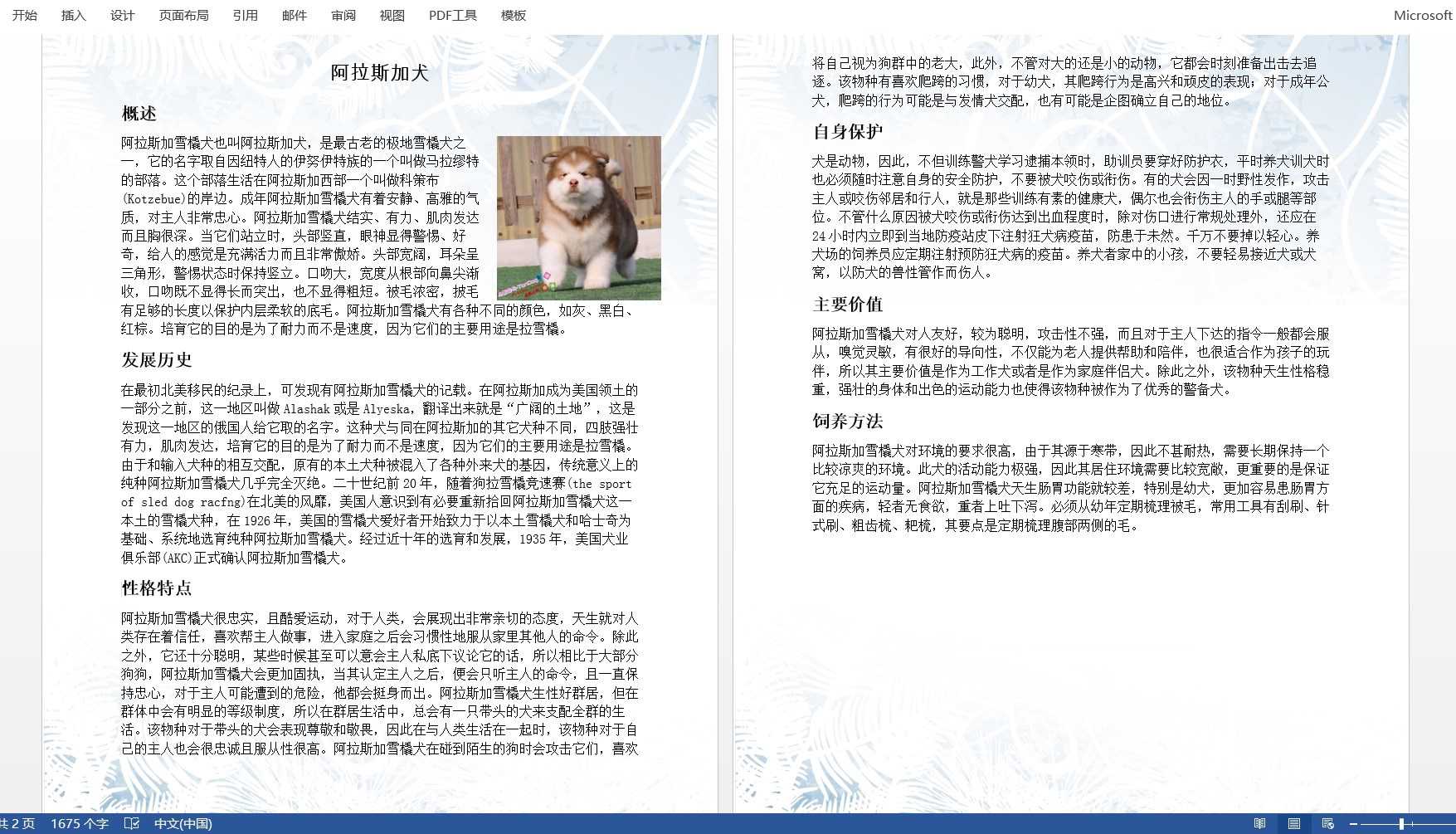
到此这篇关于利用C#实现合并Word文档功能的文章就介绍到这了,更多相关C#合并Word文档内容请搜索我们以前的文章或继续浏览下面的相关文章希望大家以后多多支持我们!







 加载中,请稍侯......
加载中,请稍侯......
精彩评论